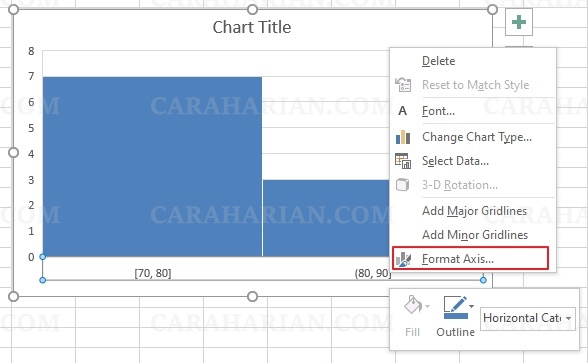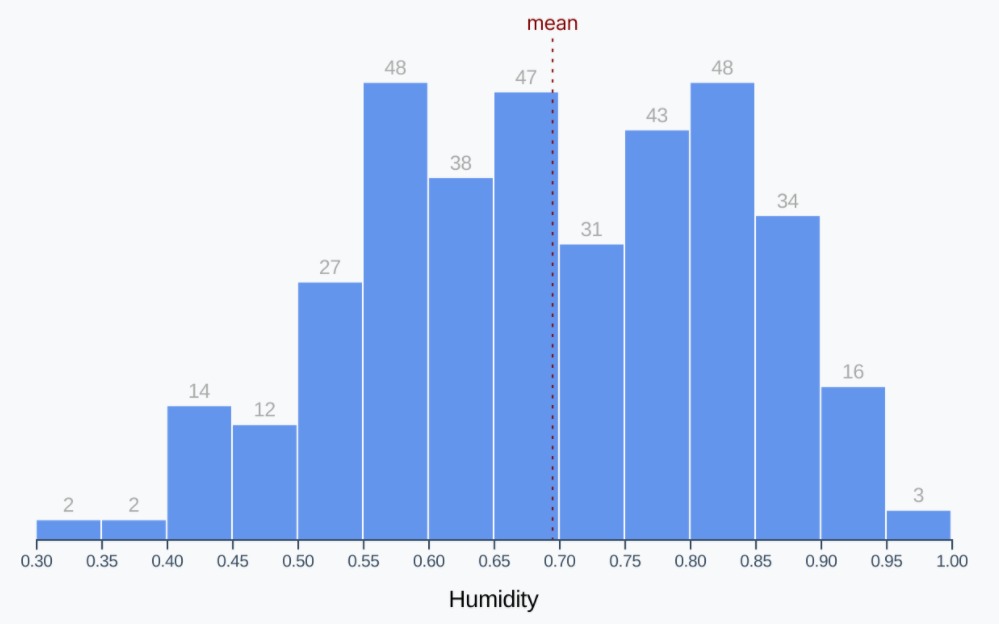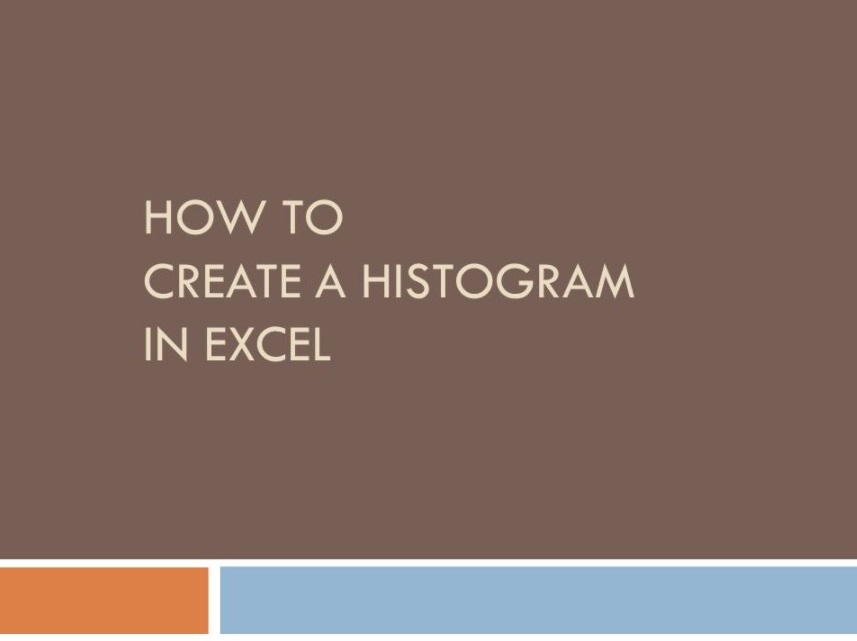
Baca juga: Cara Membuat Diagram Di Excel
Pengertian Histogram
Histogram adalah grafik yang menggambarkan distribusi frekuensi data. Jika dilihat histogram memiliki bentuk petak-petak empat persegi panjang dan memiliki dua sumbu utama dengan sudut 90 derajat. Kedua sumbu tersebut merupakan sumbu horizontal atau juga disebut sumbu X dan sumbu vertikal atau sumbu Y.
Sumbu X terdiri dari kelas-kelas atau nilai variabel yang diamati. Sedangkan sumbu Y merupakan sumbu yang berfungsi menunjukkan frekuensi. Histogram sering digunakan untuk menganalisis data dalam dunia bisnis. Dengan histogram kita bisa melihat ringkasan dalam sebuah data. Selain itu kegiatan analisis terhadap data yang ada juga bisa lebih mudah lantaran disajikan dalam bentuk grafik batang.
Pola-pola yang dibangun sesuai dengan penyebaran suatu data dalam histogram ini juga bisa dipakai untuk membuat kesimpulan. Sehingga penyajian data yang dilengkapi dengan histogram akan memberikan manfaat dan kemudahan bagi pihak-pihak yang berkepentingan. Menariknya lagi histogram juga menjadi salah satu alat dalam QC Seven Tools atau juga disebut 7 alat pengendalian kualitas.
Membuat Histogram di Excel
Sebenarnya ada banyak software atau program yang bisa kita manfaatkan untuk membuat histogram. Akan tetapi yang paling populer adalah Microsoft Excel. Software ini hampir tidak pernah absen di berbagai PC maupun laptop yang ada di sekitar kita. Maka dari itu akan lebih mudah jika kita membuat histogram di Excel. Caranya bisa Anda simak di bawah ini.
- Buka software Microsoft Excel yang sudah terinstal pada PC atau notebook Anda.
- Silakan masukkan data yang akan dibuatkan chart histogram. Atau Anda juga bisa membuat dokumen Excel Anda yang akan dipakai untuk histogram.
- Blok seluruh data yang ingin dibuat menjadi histogram, kemudian pilih tab Insert, klik Insert Statistic Chart dan pilih Histogram.
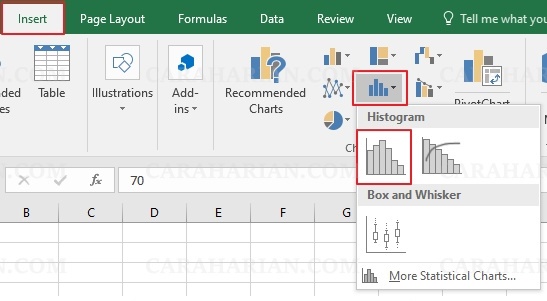
- Setelah itu menu histogram muncul. Jika Anda menggunakan Microsoft Office 2016 atau yang lebih baru, program akan menentukan range atau interval data secara otomatis.
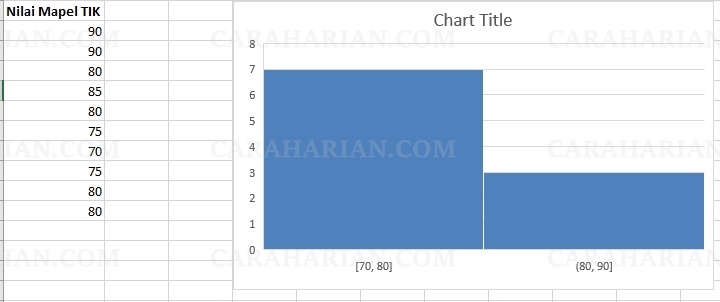
- Sedangkan jika ingin menentukan range atau nilai batas atas dan batas bawah secara manual, klik kanan pada area Nilai Axes dan pilih Format Axis.